Tabla de contenido
Control de cuentas de usuario ( UAC ) es una característica de seguridad añadida a los últimos sistemas operativos de Windows (se añadió por primera vez en Windows Vista) con el fin de limitar a los usuarios estándar o a las aplicaciones para que realicen modificaciones en el sistema de Windows. UAC está activado por defecto y, como resultado, siempre hay que responder a los mensajes de advertencia de seguridad para proceder a realizar casi cualquier operación en su ordenador (por ejemplo, para abrir un programa, parainstalar una nueva aplicación, etc.). Este comportamiento del UAC lo hace un poco molesto por lo que muchos usuarios quieren desactivarlo completamente o modificar la sensibilidad del UAC.
En este tutorial te enseñaré a modificar la configuración de la sensibilidad del UAC o a deshabilitarlo completamente en tu sistema.
Cómo desactivar o modificar la configuración de UAC en Windows 8, 7 y Vista .
Nota: Para desactivar correctamente el UAC en Windows 8 hay que pasar por el registro de Windows. Las instrucciones detalladas sobre cómo hacerlo se pueden encontrar en este tutorial.
1. Vaya al Panel de control de Windows. ( Inicie menú > Panel de control ).
2. Desde los elementos del Panel de Control, abra Cuentas de usuario.

3. Haga clic en Cambiar la configuración del control de cuentas de usuario .
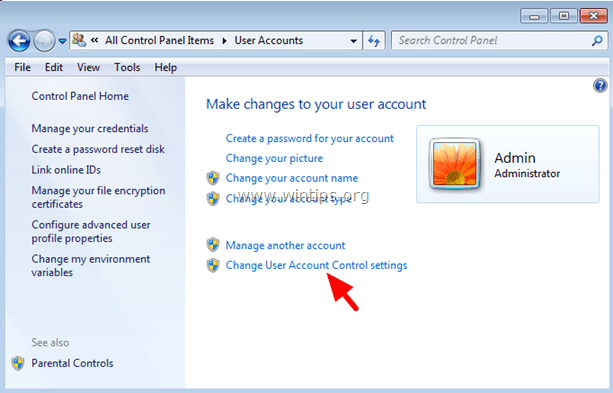
4. Pregunte a Sí en el mensaje de advertencia del UAC. 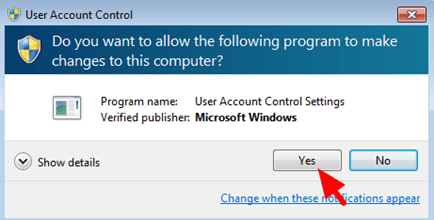
5. En la pantalla de configuración del control de cuentas de usuario, arrastre y mueva el control deslizante en la posición inferior (No notificar nunca) para desactivar completamente el control UAC* o ponga el control deslizante en otra posición según la frecuencia con la que desee recibir avisos de acciones en su ordenador. Pulse OK al terminar
* Nota: En Windows Vista desmarque la casilla de " Utilice el Control de Cuentas de Usuario (UAC) para ayudar a proteger su ordenador " para desactivar completamente el UAC.
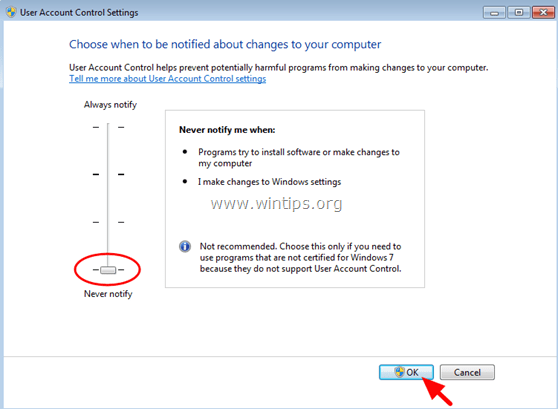
6. Respuesta Sí en el mensaje de advertencia del UAC (por última vez) y luego reiniciar su ordenador.
¡Has terminado!

andy dawis
El blog de un administrador de sistemas sobre Windows





